Μπορείτε να προωθήσετε συνδέσμους, κείμενα και φωτογραφίες στοΤι γίνεται σε μια μόνο επαφή ή σε μια ολόκληρη ομάδα. Είναι ένα από τα ευκολότερα πράγματα που πρέπει να κάνετε. Εάν θέλετε να προωθήσετε τις εικόνες με λεζάντες στο Whatsapp και να συμπεριλάβετε τη λεζάντα με το προωθούμενο μήνυμα, θα βρείτε ότι είναι πιο δύσκολο από ό, τι θα έπρεπε. Είναι ακόμα δυνατό αν και έτσι είναι εδώ πώς το κάνετε.
Προώθηση εικόνων με λεζάντες - Android
Είναι πραγματικά απλούστερο να μεταφέρετε εικόνες με λεζάντες στο Android από ό, τι στο iOS. Ανοίξτε ένα νήμα κουβέντα με την εικόνα με τίτλο που θέλετε να προωθήσετε.
Πατήστε και κρατήστε πατημένο την εικόνα και θα είναιεπισημαίνονται με μπλε κουτί. Αυτό υποδεικνύει ότι το μήνυμα έχει επιλεγεί. Αφού επιλέξετε, δείτε την επάνω γραμμή πλοήγησης στο Whatsapp. Θα δείτε ένα κουμπί κοινής χρήσης. Αγγίξτε το και η εικόνα θα ανοίξει στη λειτουργία επεξεργασίας και η λεζάντα θα συμπεριληφθεί αυτόματα. Αγγίξτε το κουμπί αποστολής και ανοίγει το φύλλο κοινής χρήσης Android. Εδώ, πατήστε Whatsapp και επιλέξτε σε ποιον θέλετε να προωθήσετε την εικόνα.
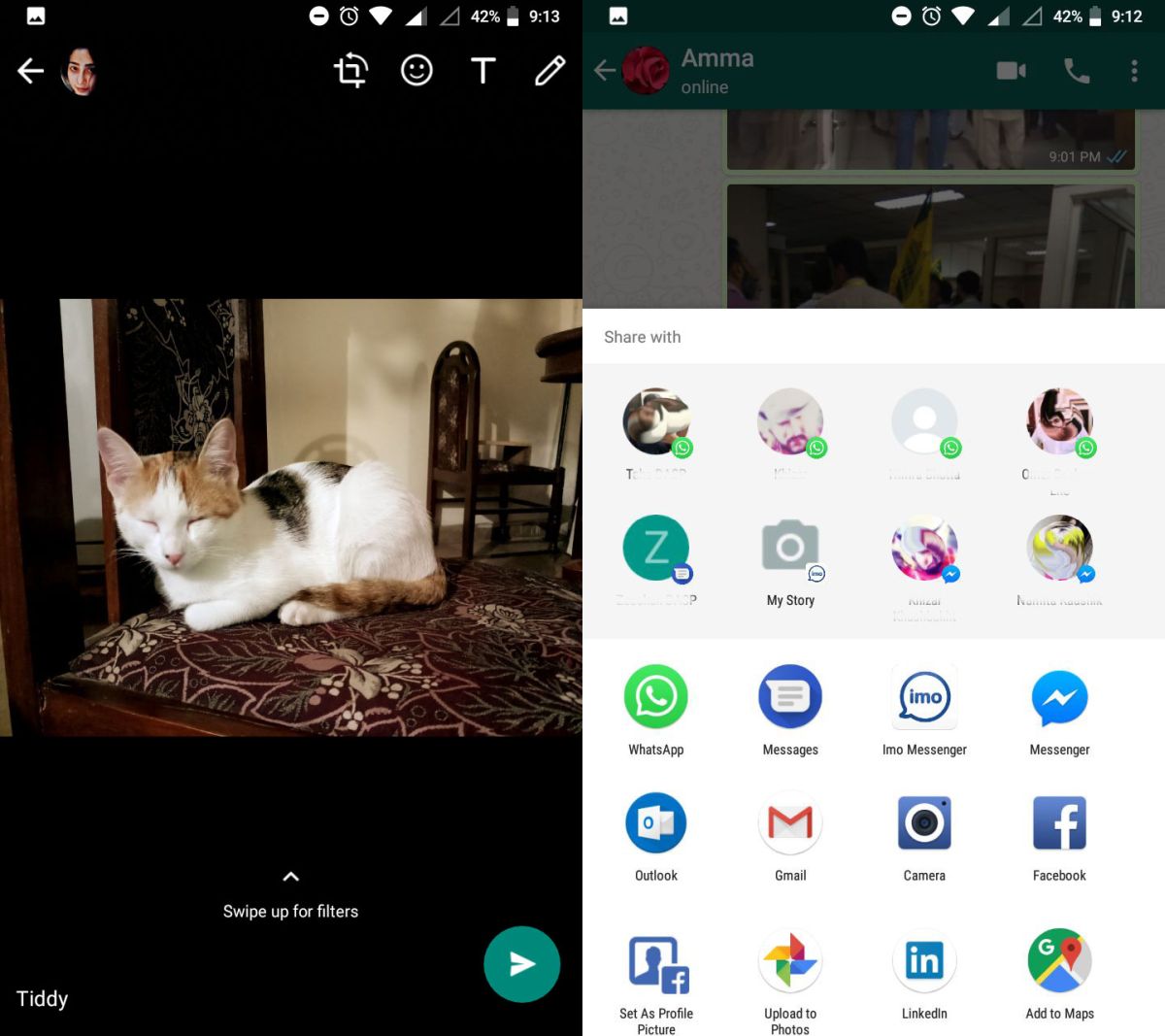
Προώθηση εικόνων με λεζάντες - iOS
Whatsapp στο iOS είναι λίγο συγκεχυμένη αν θέλετε να προωθήσετε τις εικόνες με λεζάντες. Πρόκειται για μια πολύ μεγαλύτερη διαδικασία και πρέπει να αντιγράψετε και να επικολλήσετε χειροκίνητα τη λεζάντα.
Ανοίξτε το στοιχείο Whatsapp και πατήστε παρατεταμένα το λεζάνταμια εικόνα. Βεβαιωθείτε ότι δεν πιέζετε και κρατάτε την ίδια την εικόνα. Από την πλωτή γραμμή εργαλείων, επιλέξτε 'Αντιγραφή'. Στη συνέχεια, πατήστε παρατεταμένα την εικόνα. Μια πλωτή μπάρα θα εμφανιστεί ξανά. Πατήστε Προώθηση. Αυτό θα επιλέξει την εικόνα και θα ανοίξει τη συζήτηση για γρήγορη επιλογή. Αγγίξτε το κουμπί κοινής χρήσης στο κάτω μέρος.
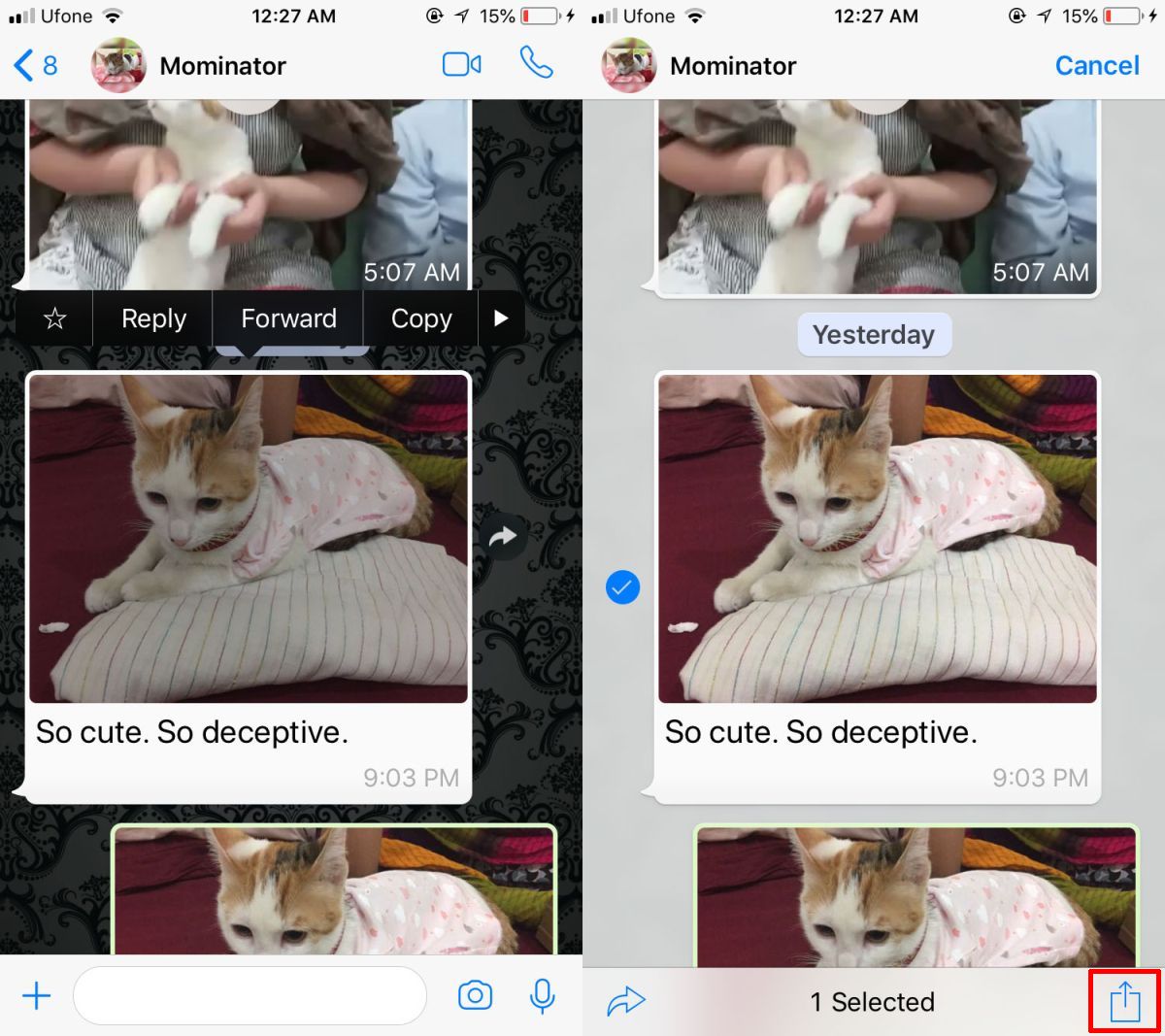
Το κουμπί κοινής χρήσης θα ανοίξει το φύλλο κοινής χρήσης του iOS. Αναζητήστε το στοιχείο Whatsapp στο φύλλο κοινής χρήσης και επιλέξτε το άτομο ή την ομάδα στην οποία θέλετε να προωθηθεί η εικόνα.
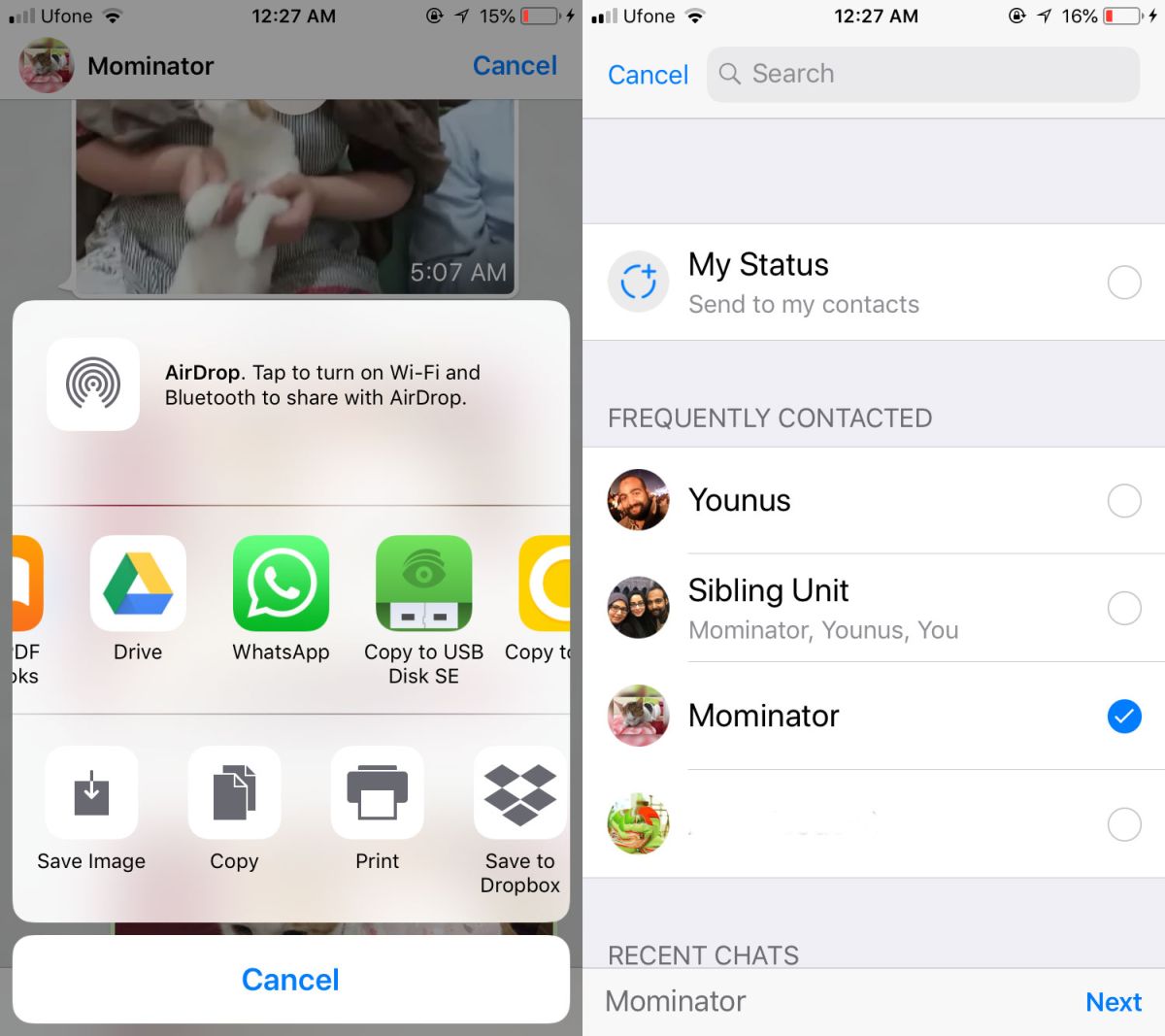
Αυτό θα ανοίξει την εικόνα στη λειτουργία επεξεργασίας. Πατήστε και κρατήστε πατημένο το πεδίο υποτίτλων και, όταν εμφανιστεί η γραμμή μενού, επιλέξτε Επικόλληση για να επικολλήσετε τη λεζάντα που αντιγράψατε νωρίς. Πατήστε αποστολή και τελειώσατε.
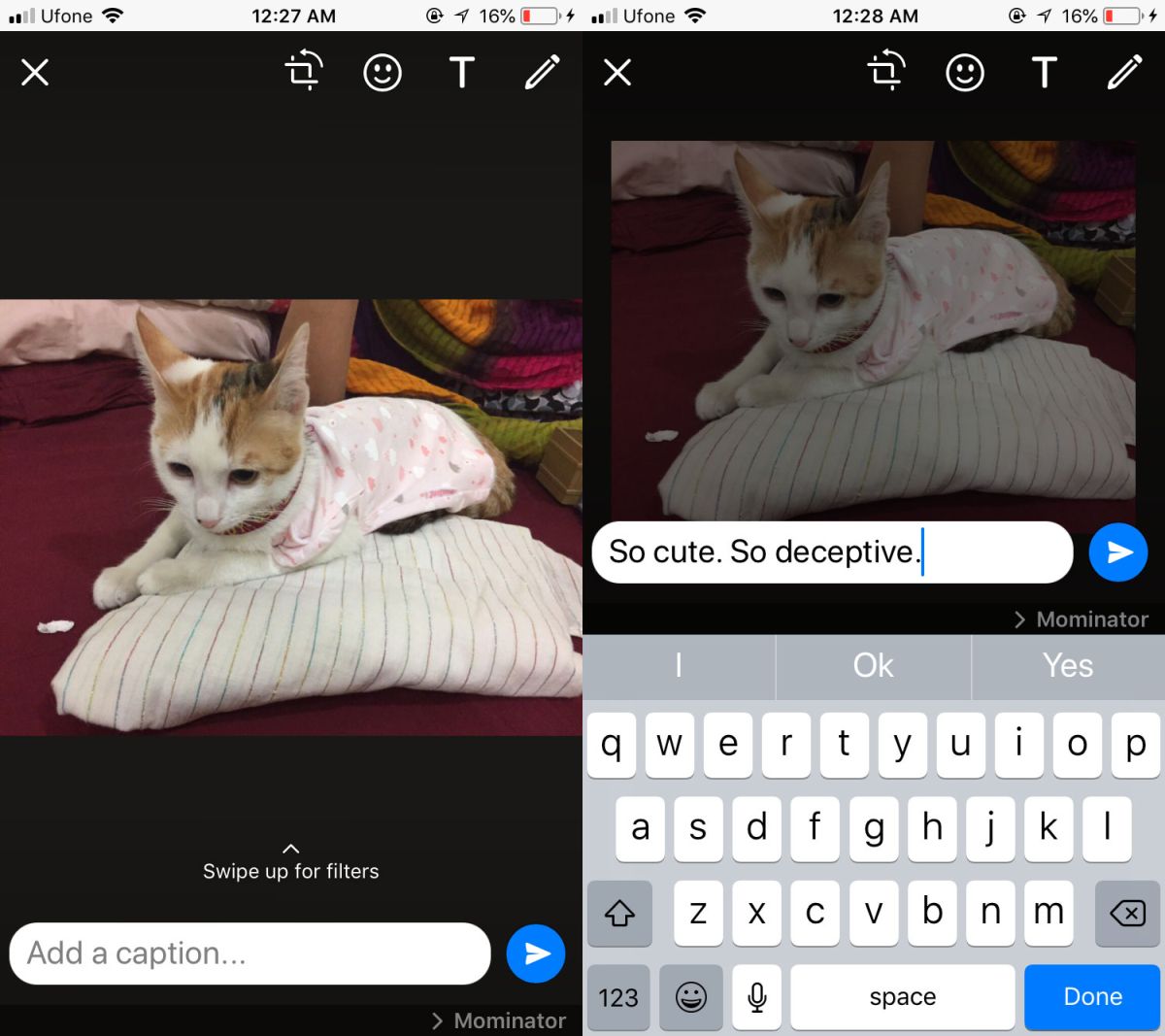
Αυτό δεν πρέπει να είναι τόσο σκληρό όσο είναι. Δεν είναι πιθανό να ανακαλύψετε τον τρόπο προώθησης των εικόνων με λεζάντες, απλώς σπρώχνοντας. Κάποιος μπορεί να υποστηρίξει ότι μπορεί να είναι πιο εύκολο να αποθηκεύσετε ακριβώς την εικόνα και να την στείλετε, αλλά υπάρχει ακόμα θέμα αντιγραφής της λεζάντας, η οποία είναι λίγο δύσκολη. Το Whatsapp ομαδοποιεί τις εικόνες με τους τίτλους τους αλλά αντιμετωπίζεται ξεχωριστά όταν πρόκειται για αντιγραφή τους. Αυτό μπορεί να απλουστευθεί με τη συμπερίληψη μιας επιλογής στο μενού προώθησης για να συμπεριλάβετε ή να εξαιρέσετε λεζάντες.













Σχόλια